旗舰版win7雨林木风怎样运用硬盘安装?
发布时间:2023-01-26 文章来源:深度系统下载 浏览:
|
Windows 7,中文名称视窗7,是由微软公司(Microsoft)开发的操作系统,内核版本号为Windows NT 6.1。Windows 7可供家庭及商业工作环境:笔记本电脑 、平板电脑 、多媒体中心等使用。和同为NT6成员的Windows Vista一脉相承,Windows 7继承了包括Aero风格等多项功能,并且在此基础上增添了些许功能。 最近有网友问小编旗舰版win7雨林木风怎样使用硬盘安装?刚好今天又有网友问我win7雨林木风怎样使用,小编今天就帮大家把这两个问题都给解决掉,并且带来了旗舰版win7雨林木风系统安装教程。下面就是旗舰版win7雨林木风怎样使用硬盘安装教程。 1、打开下载的系统镜像文件,右击选择“解压到YLMF_Win7_Ultimate_X64_2014047.iso”。如图1所示  旗舰版win7雨林木风怎样使用硬盘安装图一 2、双击setup.exe,如图1所示  旗舰版win7雨林木风怎样使用硬盘安装图二 3、选择“安装WIN7X64系统第一硬盘分区”。如图3所示  旗舰版win7雨林木风怎样使用硬盘安装图三 4、点击“安装”,选择映像路径,选择C盘,最后按“确定”。如图4所示 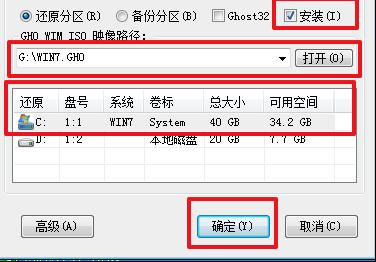 旗舰版win7雨林木风怎样使用硬盘安装图四 5、选择“是”,立即重启。如图5所示  旗舰版win7雨林木风怎样使用硬盘安装图五 6、之后不需要自己再动手了,它会自动安装。以下是关键的截图 ,参考一下,如图6、图7、图8所示  旗舰版win7雨林木风怎样使用硬盘安装图六  旗舰版win7雨林木风怎样使用硬盘安装图七  旗舰版win7雨林木风怎样使用硬盘安装图八 7、重启后系统就安装好了,如图9所示  旗舰版win7雨林木风怎样使用硬盘安装图九 综上所述的全部内容就是windows7之家小编为网友们带来的旗舰版win7雨林木风怎样使用硬盘安装的教程了,其实使用硬盘安装系统还是比较简单的,上面的教程也把步骤都提供给大家了。只要按照教程是没啥问题的。教程小编也提供给大家,喜欢的使用windows xp系统可以观看下。 Windows 7简化了许多设计,如快速最大化,窗口半屏显示,跳转列表(Jump List),系统故障快速修复等。Windows 7将会让搜索和使用信息更加简单,包括本地、网络和互联网搜索功能,直观的用户体验将更加高级,还会整合自动化应用程序提交和交叉程序数据透明性。 |
相关文章
本类教程排行
系统热门教程
本热门系统总排行


